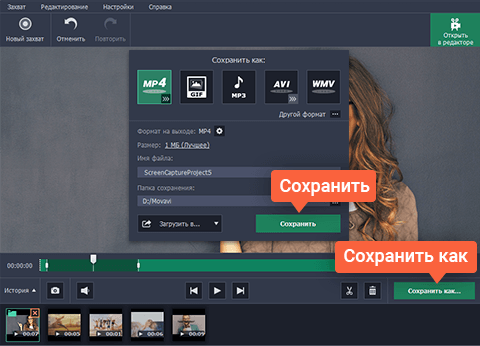Video yozish uchun dastur. Ish stolini yozib olish uchun qanday bepul dasturlar mavjud?
Ish stoli, Internetda bepul dasturlarni topishingiz mumkin. Shuni ta'kidlash kerakki, ish stolida video yozish uchun qo'shimcha dasturlardan, masalan, o'yinlarni yozib olish va maxsus dasturlardan foydalanish kerak. Ushbu maqola rasmiy ravishda to'lovlarsiz hurmat qilinadigan dasturlarni taqdim etadi, ish stolingizni yozib oling yuqori ruxsat faqat koristuvanna bilan xayrlashing. Ular yordamida siz dastlabki video va skrinshotlarni yaratasiz.
Ish stolining video yozuvi ko'pincha oddiy treyderlarga kerak bo'ladi
Ish stoli CamStudio Recorder-da ishlashni yozib olish uchun bepul dastur
Tse mashhur dastur ish stolini yozib olish uchun. Siz uni rasmiy veb-saytdan (camstudio.org) yuklab olishingiz mumkin. Bu erda juda ko'p boylik bor:
- Ekranning, ko'rinadigan hududning yoki tanlangan dasturning videosini yozib oling
- Mikrofon yoki karnaydan ovoz yozib oling
- Matn yoki video izohini uzatish
- Ovi formatini flesh-ga aylantirish
Bu demo videolar va ko'rsatmalar yaratishda boshlash uchun dastur. Ale: VirusTotal-da dasturiy ta'minotni tahlil qilishda shubhali komponentlar topildi. Hurmatli bo'ling.
Microsoft Windows Media kodlovchi
Ushbu bepul ekranni saqlash dasturi korporatsiya tomonidan rasmiy veb-saytda taqdim etiladi. U kompyuterdan tovushlarni yozib olish uchun dastur sifatida ishlaydi. Ishga tushgandan so'ng, ekran yozish va chiqish fayl formatini tanlang.
Standart sifatida, dasturiy ta'minot, ayniqsa, Siqish bo'limida siz uchun muhim bo'lgan past alohida yozish darajasiga o'rnatiladi. kunlik kengayish. Nedoliky:
- Kodlanganda yuqori tezlik, rasm hali ham ideal emas.
- Yozib olish matnli ma'lumotlar aniq emas.
- Siqilmasdan va 1920 × 1080 o'lchamdagi alohida tasvirlarni yozib olishda, sirt suyuqligi yuqori, shuning uchun qattiq disk Siz kira olmaysiz (chunki sizda noutbuk bor).
BB FlashBack Express yozuvchisi
Ish stolingizni chigallashtirishni to'xtatish uchun yana bir yordamchi dastur. Dasturiy ta'minot hurmat qilinadi va kechiriladi. Bu bepul bo'lsa-da, sizda hali ham belgilangan to'lov evaziga qo'shimcha vositalar mavjud. Sotib olish va o'rnatish jarayoni oddiy:
- Rasmiy veb-saytida bu ko'rsatilgan elektron pochta manzillari Dasturlarni boshlash uchun bu erga keling.
- Biz dasturiy ta'minotni o'rnatamiz.
- Biz dasturni ishga tushiramiz.
Ish stolida ikkita dastur belgisi paydo bo'ladi. Biri video yaratish uchun, ikkinchisi tomosha qilish uchun.
Yordamchi dasturdan foydalanish oson:
- Windows 7 da ish stolingizni yozishni boshlash uchun ochilgan dialog oynasidagi yorliqni bosing, Davom etish-ni bosing.
- Siz dasturiy ta'minot interfeysini ko'rasiz. Bu erda katta qizil nuqtani yana bir marta ochish uchun bosgan holda belgilamaslik qiyin.
- Ma'lumotlarni uzatish uchun kerakli qurilmalarni sozlang va tanlang.
- Biz katta qizil nuqtani bosamiz va yozishni boshlaymiz.
- Tugatish uchun katta qizil kvadratni bosing.
- Muloqot oynasi Saqlash bilan belgilanadi va fayl kerakli papkaga saqlanadi.
Sozlamalarda siz kadr tezligini tanlashingiz mumkin, shuningdek, audio yordamni qo'shishingiz mumkin. Yordamchi dastur ish stolini ish uchun sozlashi mumkin, u kerakli piktogrammalarni olib tashlaydi va grafik effektlarni yoqadi (agar kerak bo'lsa). Kursor tomonidan taqdim etiladi va yoritiladi. Bu dastlabki video ko'rsatmalarini yaratganlar uchun foydalidir.
Ajoyib VIDEO
Ish tarixini yozib olishning boshqa usullari
Microsoft-dan ScreenRecorder korporatsiyaning yana bir farzandidir. O'rnatish juda ko'p vaqtni oladi. Ishga tushgandan so'ng, sizga yozib olish uchun maydonlar tayinlanadi. Agar siz Paint.NET, The GIMP, SmoothDraw va boshqalar kabi yozayotgan bo'lsangiz, jarayondan oldin ulardan birini oching, keyin barcha faol oynalar ScreenRecorder-da ko'rsatiladi va siz keraklilarini tanlaysiz.
VSDC - bu ish stolini qarzga olish uchun dastur. U tasvirlarni ish stolidan saqlaydi va bitta formatda fayl yaratadi. Ushbu dastur mikrofondan ham, chiziqli kirishdan ham audio yozib oladi. Qo'shimcha dasturlar yordamida siz kompyuter ekranida chizishingiz mumkin. Buning uchun yozish jarayonida siz bo'yash rejimiga o'tishingiz va kerakli maydonni ko'rishingiz kerak.
Ezvid - bu ekranda ko'rinadigan hamma narsani yozib olish uchun bepul yozish dasturi. Bundan tashqari, dasturiy ta'minot qayd qiladi O'yin video Yangi muharrir bo'lishi mumkin. Bundan tashqari, muharrirning o'zi bu yigitga katta rol o'ynaydi, garchi u boy funktsional bo'lsa. Ezvid sizga kompyuter ekranida rasm chizish, harakat sintezini yoqish, video sifatini nazorat qilish va boshqa ko'p narsalarni amalga oshirish imkonini beradi.
Ezvid - bu ekranda ko'rinadigan hamma narsani yozib olish uchun bepul yozish dasturiVa VLC o'qi Media pleer Qulay video dasturchi sifatida tanilgan. O'zining boy funksionalligidan tashqari, dastur ish stolini ham yozib oladi.
Ish stoli onlayn namoyishi
Va ekranni ulashishni boshlash uchun barchamiz Skype-dan zavqlanishni boshlashimiz kerak. Siz ushbu dastur orqali dasturni faqat bir vaqtning o'zida gaplashadiganlarga ko'rsatishingiz mumkin. Namoyishni yakunlash uchun sizga kerak:
- Do'stingizga telefon qiling.
- Plyus belgisini bosing va "Ekranni almashish" ni tanlang.
- Agar sizda bir nechta ekran mavjud bo'lsa, sizdan keraklisini tanlashingiz so'raladi.
- Qo'shimcha sozlash uchun siz butun ekranni yoki uning atrofidagi maydonni namoyish qilishni tanlashingiz mumkin.
- Tugatgandan so'ng, "Zupini show" tugmasini bosing.
Endi siz ish stolida yoki boshqa tomondan hech qanday muammosiz yozuvni qanday yaratishni bilasiz.
Internetda biz ko'pincha turli xil videolarga duch kelamiz, shuning uchun biz o'zimizni nima qilishni o'rgatamiz. Misol uchun, siz maxsus dasturiy ta'minot yoki o'tish printsipidan foydalanishingiz mumkin kompyuter grafikasi. Bunday videoni osongina yozib olishingiz mumkinligini bilasizmi? Buning uchun sizga ish stolidan video yozib olish uchun oddiy va tushunarli dastur kerak bo'ladi.
Biling garnu yordam dasturi Tasvirlarni monitordan yuklab olishga ruxsat berish ko'rinadigan darajada oson emas. Asosan, bunday mahsulotlar rus tiliga tarjima qilinmaydi, bu esa o'zlashtirilganda juda ko'p nomuvofiqliklar yaratadi. Ushbu maqolada biz qoidalardan o'rganish haqida gapiramiz. Vitchyznyana uyg'onmoqda « Ekranli kamera». Ushbu yordam yordamida siz monitordan xohlagan narsani yozib olishingiz mumkin.
Intellektual interfeys va foydalanuvchilar uchun qulay muharrir bu yordamchi dasturning asosiy afzalliklari hisoblanadi. Dasturni birinchi marta ishga tushirganingizda hamma narsani qadrlash imkoniyati mavjud. Kichkintoy, nihoyat, siz uchun eng qulay bo'lgan ish rejimini tanlashga undaydi. Videoni noldan to'liq yaratish, oldingi video faylni qayta ishlash yoki onlayn qo'llanmaga yangilash.
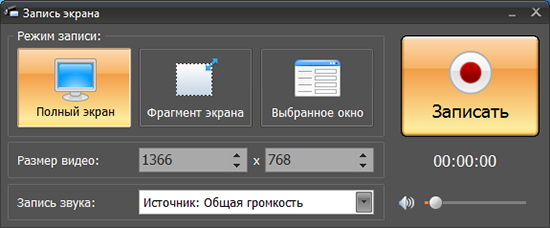
Ish stolini yozib olish dasturi butun ekranni, ekranning butun qismini yoki ma'lum bir oynani yozib olish imkonini beradi. Bunday holda, siz o'zingiz videoning hajmini maxsus yorliqda qo'lda ro'yxatdan o'tkazish orqali tanlaysiz. Shuningdek, siz yangi videoni ovozli qilishingiz mumkin - buning uchun sizga mikrofon kerak bo'ladi. Bundan xabardor ekansiz, o'zingiz bilgan narsangiz haqida fikr bildirishingiz mumkin bo'ladi. Bu, ayniqsa, video darslarni ishlab chiqish uchun to'g'ri keladi - bu tomoshabinlarga nima bo'layotganini tushunishni osonlashtiradi va jarayonning o'zi yanada to'liq va samaraliroq bo'ladi.
Endi biz tushunganimizdan so'ng, muharrir haqida eslaylik. Men sizga oson yordam bera olaman videoni tahrirlash– videoni kesib oling, musiqa va ekran pardasini qo'shing. Xizmatlaringizga qadar - baza tayyor shablonlar, ya'ni siz endi katalogdan tegishli ekran pardasini tanlay olmaysiz va uni videoklipga qo'sha olmaysiz. Va agar siz video yaratilgan soat davomida musiqa ijro etilishini istasangiz, to'plamda taqdim etilgan audioyozuvlar bilan tanishib chiqing. Kelajakda muharrirga o'zingizning qo'shiq variantlaringizni qo'shishingiz mumkinligini unutmang.

"Ekran kamerasi" ish stolingizdan video yozib olish dasturi sizga nafaqat Skype-da dars, dars videosi, vebinar yoki Rozmovni olishga, balki videoni saqlashga ham yordam beradi. qo'lda format. Tayyor faylni eksport qilish variantlari dekalga o'tkazildi. Bunga AVI yoki HD-ga aylantirish, DVD yozish va YouTube, RuTube yoki Vimeo-ga video yuklash kiradi.
Bir necha marta bosish orqali siz ish stolingizdan istalgan narsani yozib olishingiz mumkin. "Ekran kamerasi" sevimli onlayn-shouni o'tkazib yuborishga imkon bermaydi va sizni video darsni yuklab olish muammosidan mahrum qilmaydi. Qulay bosish muharriri videongizni musiqa va ekran pardasi bilan loyihalashda yordam beradi va konvertor klipni istalgan formatga o'zgartiradi.
Ushbu dastur ham yangi boshlanuvchilar, ham professionallar uchun javob beradi. "Ekran kamerasi" dasturi bugungi kunda sizning dasturiy ta'minot to'plamida o'z o'rnini egallashini kuylaymiz.
Bugun, quvvatni yoqqaningizdan so'ng, ekrandan videoni qanday yozib olish mumkin: bu holda, men maqolada yozgan o'yin videosi emas, balki dastlabki videolar, skrinshotlar yaratish uchun - lekin ish stolini yozib olish uchun va bugun nima bo'lyapti voy.
Buqani qidirishda asosiy mezonlar: dastur rasmiy ravishda javobgar, lekin u bepul bo'lishi kerak, ekranni Full HD formatida yozib oling, chiqadigan video maksimal darajada bo'lishi mumkin. yuqori kuch. Dastur sichqoncha ko'rsatkichini ta'kidlab, bosilayotgan tugmalarni ko'rsatishi ham muhimdir. Men izlanishlarim natijalarini baham ko'raman.
Shuningdek, siz quyidagilardan foydalanishingiz mumkin:
CamStudio
Men foydalangan birinchi dastur CamStudio edi: yopiq chiqish kodi bo'lgan dastur, bu sizga AVI formatida ekrandan video yozib olish va kerak bo'lganda ularni FlashVideo-ga aylantirish imkonini beradi.
Rasmiy veb-saytdagi tavsifga ko'ra (va boshqa saytlardagi tavsiyalarga ko'ra), dastur bir nechta qurilmalarni (masalan, ish stoli va veb-kamera), video adapterni va hokazolarni yozib olishingizni ta'minlashi kerak. Tarkib sozlangan. (kodeklarni o'zingiz tanlaysiz) va boshqa qizil rangli imkoniyatlar bilan.

Ale: Men sizga CamStudio-ni sinab ko'rmang, shuningdek, dasturni yuklab olishingizni aytmayman. Menga test natijasini bering o'rnatish fayli VirusTotal-dan, uni quyidagi rasmda ko'rishingiz mumkin. Men boy djerellarda qanday bo'lishini dastur haqida taxmin qildim yechimdan yaxshiroqdir Bunday maqsadlar uchun shunchaki oldinga intiling.

Microsoft Windows Media kodlovchi
Rostini aytsam, to Bugun Men hech qachon Microsoft-dan yozib olishga imkon beruvchi qimmatsiz dastur borligiga shubha qilmaganman ekrandagi video ovoz bilan. Va u erda chaqiriladi Windows Media Kodlovchi.

Zagalom yordam dasturi oddiy va yaxshi. Ishni boshlaganingizda, sizdan nimani olishni xohlayotganingiz so'raladi - Screen Capture-ni tanlang va sizdan qaysi fayl yozib olinishini ham ko'rsatish so'raladi.
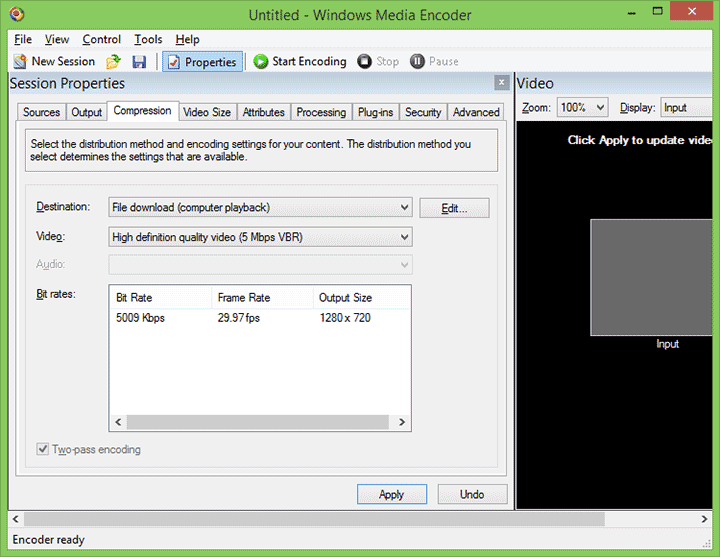
Aslini olganda, yozib olish sifati unchalik muhim emas, lekin siz uni Siqish yorlig'ida sozlashingiz mumkin - WMV kodeklaridan birini tanlang (boshqalar qo'llab-quvvatlanmaydi) yoki siqilishsiz kadrlarni yozib oling.
Xalta: eski dasturingiz tugatilmoqda, lekin 10 Mbit / s tezlikda kodlanganda video chiqmaydi go'zal yakost matn haqida alohida gapiring. Siz siqishsiz kadrlarni olishingiz mumkin, ya'ni 1920 × 1080 va soniyasiga 25 kvadrat video yozib olishda xotiraning yozish tezligi sekundiga taxminan 150 megabaytni tashkil qiladi, ya'ni asl qattiq disk sig'masligi mumkin, ayniqsa noutbuk bo'lsa. noutbuk HDD aniqrog'i, SSD haqida gapirmang).
Windows Media Encoder-ni Microsoft rasmiy veb-saytidan yuklab olishingiz mumkin http://www.microsoft.com/en-us/download/details.aspx?id=17792
BlueBerry FlashBack Express yozuvchisi
BlueBerry Recorder shunga o'xshash pullik versiya, shuning uchun va bepul - Express. Ushbu xarajatsiz variant bilan ekranli videoni yozib olishdan boshlab har qanday vazifalar uchun etarli joy mavjud.
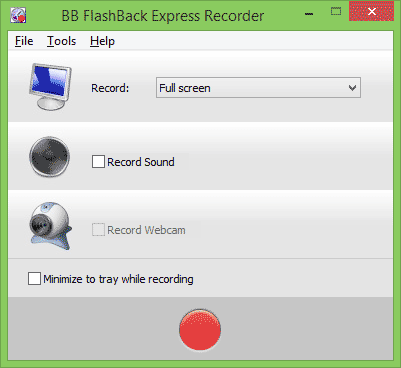
Yozib olish soati davomida siz soniyada kadrlar sonini sozlashingiz, veb-kameradan yozuv qo'shishingiz va ovoz yozishni yoqishingiz mumkin. Bundan tashqari, agar kerak bo'lsa, yozishni boshlaganingizda, Blueberry FlashBack Express Recorder sizning ehtiyojlaringizga mos ravishda ekran o'lchamini o'zgartiradi, ish stolidagi barcha piktogrammalarni to'playdi va Windows grafik effektlarini yoqadi. Sichqoncha indikatorining yoritilishi.
Tugatgandan so'ng, fayldan chiqing Vlasny formati FBR (piksellarni yo'qotmasdan), uni maxsus video muharririda tahrirlash yoki formatdan eksport qilish mumkin video Flash yoki AVI, kompyuteringizda o'rnatilgan kodeklardan birini tanlab, videoni eksport qilish uchun barcha parametrlarni mustaqil ravishda sozlash.

Eksport qilishda video sifati sizning ehtiyojlaringizga qarab sizga kerak bo'ladi. Hozircha men o'zim uchun ushbu variantni tanladim.
Dasturni http://www.bbsoftware.co.uk/BBFlashBack_FreePlayer.aspx rasmiy veb-saytidan yuklab olishingiz mumkin. Ishni boshlaganingizda, siz Flashback Express Recorder-ga ro'yxatdan o'tmasdan 30 kungacha kirishingiz mumkin bo'ladi. Ale ro'yxatdan o'tish bepul.
Ekrandan video yozib olish imkonini beruvchi boshqa dasturlar
Men quyidagi ro'yxatdagi asboblarni alohida tekshirmadim, lekin har qanday vaqtda ular ichimda hidlanib ketadi va agar haddan tashqari shishirilgan mahsulotdan sizga hech narsa yordam bermasa, ulardan birini tanlashingiz mumkin.
Ezvid
Xarajatsiz Ezvid dasturi kompyuteringizning ish stoli yoki ekranidan, jumladan, o'yin videosini yozib olish uchun juda ko'p funktsional vositadir. Bundan tashqari, dasturda videoni keyingi manipulyatsiya qilish uchun o'rnatilgan video muharrirlari mavjud. U hamma narsa uchun javobgar bo'lsa-da, unda asosiy narsa baribir muharrirning o'zi.
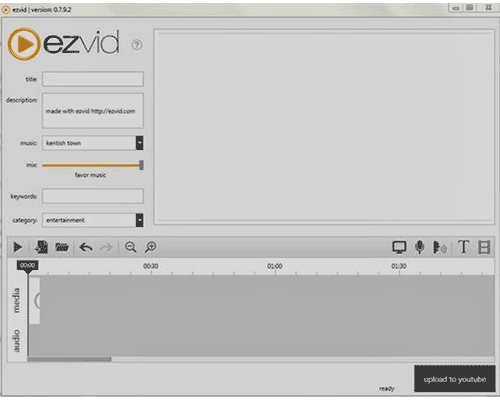
Men ushbu dasturni ushbu maqolaga, hatto uning funktsiyalariga, jumladan, harakat sintezi, ekranni bo'yash, video tezligini boshqarish va boshqalarga bag'ishlashni rejalashtirmoqdaman.
VLC media pleer
Bundan tashqari, juda ko'p funktsional, bepul pleer VLC Media Player yordamida siz kompyuteringizning ish stolini yozib olishingiz mumkin. Endi bu funktsiya hamma uchun, hatto hozir ham uchun mutlaqo ravshan.
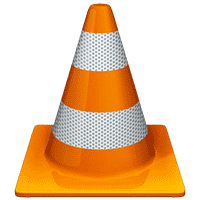
Shuningdek, men ekranni yozib olish dasturi sifatida VLC Media Player haqida ko'rsatmalar yozishni rejalashtirmoqdaman.
Jing
Jing dasturi qo'lda skrinshotlarni olish va butun ekran yoki boshqa joylarning videolarini yozib olish imkonini beradi. Shuningdek, mikrofondan ovoz yozish tavsiya etiladi.
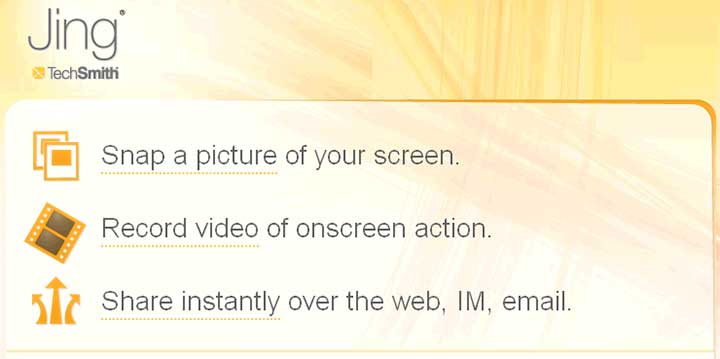
Jingning o'zi hech qachon ishtirok etish imkoniyatiga ega bo'lmagan, ammo uning jamoasi u bilan ishlaydi va skrinshotlar uchun eng muhim vositadan mamnun.
Nima qo'shishim kerak? Men izohlarni tekshiryapman.
Kompyuterdan foydalanishda yangilikdan uzoqmisiz? Shuning uchun ba'zida do'stlar va hamkasblaringizga dasturlarni qanday o'rnatish va ulardan foydalanishni tushuntirishingiz kerak. Bunday vaziyatlarda eng oson yo'li odamdan o'tirishni so'rash va kompyuter ekranida nima qilayotganini ko'rsatishdir. Agar siz tanimaydigan odamlar, masalan, ijtimoiy ta'minot ishtirokchilari yordam so'rashsa, nima uchun ishlashingiz kerak?
Hammasi juda oddiy: kompyuter ekranidan video yozib oladigan dasturni yuklab oling va harakatlaringizni ko'rsatadigan videoklip yarating. Shuningdek, dastur sizga kerakli videoni tahrirlashga yordam beradi. Ish stolidan video yaratish haqida batafsil ma'lumot olish uchun ushbu ko'rsatmalarni o'qing.
1. Ish stolingizdan videolarni saqlash uchun dasturni o'rnating
Tarqatish dasturini ishga tushiring. O'rnatish ko'rsatmalariga rioya qiling va bir necha marta bosish orqali ish stolingizdan video yozib olishingiz mumkin.
2. Ish stolida video sozlamalarini o'rnating
Dasturni ishga tushirgandan so'ng, boshlash oynasidan tanlang Ekran tiqilishi. Ekranning yozib olmoqchi bo'lgan qismiga suratga olish ramkasini bo'yash; Keyin siz o'lchamni qo'lda sozlashingiz yoki menyuda kerakli narsani tanlashingiz mumkin Dafn qilingan hudud. Butun ekranni ko'rish uchun sarlavha ostidagi menyudan monitor nomini tanlang Old ekran.
Kattaroq aniqlik uchun siz displeyni va boshqa kursor parametrlarini sozlashingiz, shuningdek, foydalanish paytida klaviatura tugmachalariga qo'llaniladigan bosimni ko'rsatishingiz mumkin.
Kim uchun, menyuni oching Dafn etilgan Keyin boshqa variantlarni sozlang. Agar sizda Mac bo'lsa, menyu paneli ekranning yuqori chetida paydo bo'ladi.
Movavi Screen Capture Studio bir vaqtning o'zida mikrofondan, dinamiklardan yoki ikkalasidan ovoz yozishi mumkin. Faqat ikonaga o'ting zarur jihozlar Markazda dastur oynasi yashil rang bilan ajratilgan.
3. Ekrandan video yozishni boshlang
Tugmasini bosing R.E.C. Va dastur ish stolidan video yozishni davom ettiradi. Qo'shimcha tugmalar yordamida videoni saqlash jarayonini kuzatib boring skasuvannya, Pauzaі STOP dastur oynasida paydo bo'ldi. Dastur shuningdek, tezkor tugmalardan foydalanishni ham qo'llab-quvvatlaydi: agar siz Windows-dan foydalansangiz, bosing F9, yozishni to'xtatib turish uchun, keyin F10, dampingni to'xtatish uchun. Mac foydalanuvchilari uchun izni bosing ⌥ ⌘ 1 і ⌥ ⌘ 2 aniq.
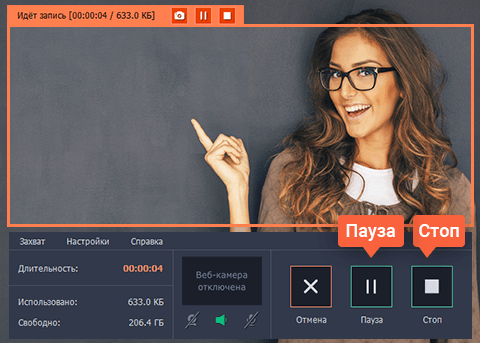
4. Videoni yuklab oling (sahna ortida)
Tugmani bosganingizdan so'ng STOP Ekranda videongizning oldindan ko'rishi paydo bo'ladi. Agar siz yozuvni tahrirlashni xohlasangiz, masalan, chiroyli o'tishlarni qo'shing yoki fon musiqasini qo'shing, bosing Muharrirda oching, va siz tahrirlash moduliga o'tasiz, u erda siz klipingizni yanada tahrirlashingiz mumkin.
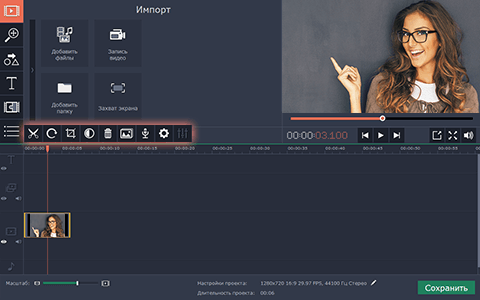
5. Videoni aylantirish (axir)
Reklama maqsadida, yozuvlar kompyuteringizda MKV formatida saqlanadi. Siz uni AVI, FLV, 3GP, MP4 va boshqalarni o'z ichiga olgan konvertatsiya qilish mumkin bo'lgan har qanday formatga o'zgartirishingiz yoki videoni optimallashtirishingiz mumkin. mobil qurilmalar. Yozib olgandan keyin eksport oynasini ochish uchun bosing Saqlash... Oldingi ko'rish oynasida, agar siz videoni Video muharririda tahrir qilgan bo'lsangiz, tugmani bosing Saqlash ni bosing va keyin kerakli sozlamalarni tanlang.